
Innholdsfortegnelse:
- Forfatter John Day [email protected].
- Public 2024-01-30 11:21.
- Sist endret 2025-01-23 15:02.

Gjør det nå!
Trinn 1: S1: LÆR BATCH/. BAT PRGORAMMING
Dette er et viktig skritt å gjøre. LÆR BATCH! Hvis du allerede vet det, hopper du over dette trinnet, Nybegynnere, les denne andre instruerbare:
www.instructables.com/id/Simple-batch-Prog…
Gå til S2 nå
Trinn 2: S2: Få eksempelkoden! P1: Oppstarten
Eksempelkoden er her:
title Windows Basic Editon- Laget av Christian James Matthy
X = MsgBox ("Welcome To Windows BASIC EDITION!", 0+16 "Welcome!: DDD")
@echo offcolor 1b
cls
@echo av
farge 1b
cls
: støvletter
cls
set /p passord = Passord:
hvis % passord % == MatthyPlayz skrivebord
hvis ikke % password % == MatthyPlayz gå til bootscreentwo
Det er slutten på koden.
Endre matthyplayz i disse to for passordet ditt hvis % password % == MatthyPlayz desktop
hvis ikke % password % == MatthyPlayz gå til bootscreentwo
Trinn 3: S3: Få eksempelkoden! P2: skrivebordet
Kode her:
: skrivebord
cls
farge 0a
cls
ekko Velkommen, Eier Christian Matthy.
ekko.
ekko Dato: %dato %Tid: %tid %
ekko
ekko 1) Skriv tekstfil.
ekko 2) Dokumenter …
ekko 3) Info
ekko 4) Kalkulator
ekko 5) Notisblokk (åpent i hoved Windows OS)
ekko 6) Lukk Windows Basic Edition
ekko 7) Åpne Google (rask måte)
ekko 8) Åpne mappen som inneholder denne pakken (rask måte)
ekko 9) tilfeldighet
ekko 10) matrise
ekko 11) Åpne info (i en meldingsboks)
ekko 12) CreateABatch.zip
sett /p menyvalg =
hvis % menyvelger % == 1 skal du skrive
hvis % meny velger % == 2 gå til dokumenter
hvis % meny velger % == 3 gå til info
hvis % meny velger % == 4 gå til kalk
hvis % meny velger % == 5 gå til notatblokk
hvis % meny velger % == 6 lukk
hvis % meny velger % == 7 gå til google
hvis % meny velger % == 8 gå til pakkefolder
hvis % meny velger % == 9 gå til tilfeldig
hvis % meny velger % == 10 gå til tilfeldig to
hvis % meny velger % == 11 går du til openinfoinmsgbox
hvis % meny velger % == 12 gå til batch
Trinn 4: S4: Få eksempelkoden! P3: Appene (LANG)
Kode her:
:skrive
cls
echo Velkommen til Write, et program som lar deg skrive tekstfiler …
echo Hva blir navnet på teksten din?
set /p writeone = Navn: clsecho Ok, filen din er opprettet. Ha det gøy!
pause
cls
set /p textone = pause
echo Du vil gå tilbake til skrivebordet
pause
gå til skrivebordet
: dokumenter
cls
ekko 1)%skriveone%
ekko 2)%writetwo%
ekko 3)%skrev tre%
set /p browse = if % browse % == 1 gå til tekstone
hvis % bla gjennom % == 2 gå til tekst
hvis % bla gjennom % == 3 gå til tekst tre
: tekstone
cls
ekko %skriveone %
echo %textone %pause
gå til skrivebordet
: texttwo
cls
ekko %writetwo %
ekko %texttwo %
pause
gå til skrivebordet
: teksttre
cls
ekko %skrev tre %
ekko %textthree %
pause
gå til skrivebordet
p: info
ekko Windows Basic Edition (viser koding)
ekko Skapt av Christian James Matthy
pause
gå til skrivebordet: calc
cls
sett /p equ =
sett /a equ =%equ%
cls
ekko %equ %
pause
gå til skrivebordet
: notisblokk
START /MAX C: / Windows / NOTEPAD. EXE
:Lukk
Lukk
: googleSTART CHROME www.google.com
: pakkefolder
START F:
START E:
: bootscreentwo
gå til støvletter
:tilfeldig
echo %random %echo %random %echo %random %echo %random %echo %random %echo %random %echo %random %echo %random %echo %random %echo %random %echo %random %echo %random %echo % random%echo%random%echo%random%echo%random%echo%random%echo%random%echo%random%echo%random%echo%random%echo%random%echo%random%echo%random%
: tilfeldig to
ekko % random % % random % % random % % random % % random % % random % % random % % random % % random % % random % % random % % random % % random % % random % % random % % random % % random%% random%% random%% random%% random%% random%% random%% random%% random%% random%% random%% random%% random%% random%% random%% random%% random% %random % %random % %random % %random % %random % %random % %random % %random % %random % %random % %random % %random % %random % %random % %random % %random % %random % % random % % random % % random % % random % % random % % random % % random % % random % % random % % random % % random % % random % % random % % random % pause
gå til skrivebordet
: openinfoinmsgbox
msg * Windows Basic Edition (Shows Coding) Laget av Christian James Matthy
:parti
cls
echo Velkommen til Project Folder Creator.
echo Oppretter følgende mappe:
echo %mappenavn %
ekko Hvis dette er greit, pause
cls
sett mappenavn = Prosjekt
md %mappenavn %
cd %mappenavn %
md cache
cd -cache
md fullmakter
cd md opptak
cd -opptak
md img sek
cd..
md forhåndsvisning
md prosjektfiler
md referanser
md gjengir
cd gjengir
md passerer
cd..
cls
cd..
start %mappenavn %
cd %mappenavn %
echo Batch Complete!
tre
pause
pause
gå til skrivebordet
Trinn 5: Lagre
Når du skrev det i Notisblokk, gå for å lagre som, navngi det hva du vil
men sørg for å annonsere.bat etter. Ingen plass
Du er ferdig!
Anbefalt:
Hvordan lage ditt eget enkle RC Jet -fly?: 10 trinn

Hvordan lage ditt eget enkle RC Jet -fly ?: Hvordan lage et RC (fjernkontroll) fly med skum eller polyfoam kork, som jeg vanligvis bruker, er ganske enkelt og enkelt hvis du kjenner den generelle formelen. Hvorfor skyformelen? fordi hvis du forklarer i detalj og bruker sin cos tan og vennene hans, av
Hvordan lage ditt eget Arduino -bord (xduino): 6 trinn

How to Make Your Own Arduino Board (xduino): se video
Hvordan bygge ditt eget 3D -trykte quadcopter: 4 trinn

Hvordan bygge ditt eget 3D -trykte quadcopter: I dag skal vi lage et fullt funksjonelt quadcopter av 3D -trykte deler, motorer og elektronikk
Hvordan lage ditt eget hologram: 3 trinn
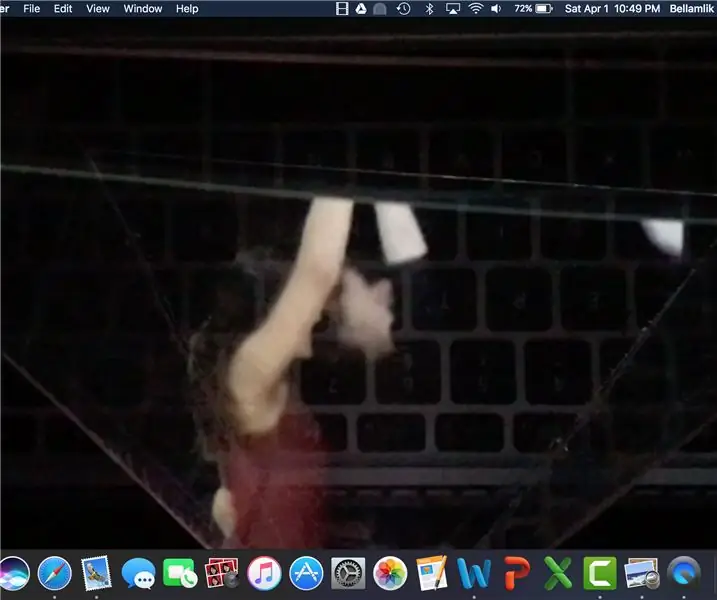
Hvordan lage ditt eget hologram: Som en del av vårt Maker Space -kurs laget vi en film som inkluderte opprettelsen av våre egne hologrammer og vår egen musikk. Her vil jeg forklare hvordan vi går frem for den kreative delen av hologrammet. Å lage ditt eget hologram er enkelt og tilgjengelig for alle
Hvordan en USB fungerer: innsiden av kabelen: 3 trinn

Hvordan en USB fungerer: innsiden av kabelen: Hei alle sammen, jeg heter Dexter, jeg er 15 år og dette er min første instruks. Det viser deg innsiden av USB -kabelen. Og vil vise deg hvordan du kobler et lys til det. MERK: Ikke koble en LED direkte til en USB -kabel, bruk en motstand. Jeg en
